Como controlar o que outras pessoas podem ver sobre seu perfil do Google

Se você usa algum serviço do Google - Gmail, Drive, Fotos, Google+, etc. -, sem dúvida, você tem um perfil do Google. Quando você configura sua conta do Gmail, você inclui informações sobre você, como seu nome, data de nascimento e até mesmo lugares onde morou. Se você não tiver tomado as medidas necessárias para garantir que essas informações permaneçam privadas, pode estar disponível para todo o mundo ver.
Essas informações se expandem quando você usa mais serviços do Google. Por exemplo, se você usa (ou já usou) o Google+, provavelmente tem seus e-mails pessoais e de trabalho, local de trabalho, locais em que morou e possivelmente até seu número de telefone listado.
RELACIONADO: Como proteger seu Gmail e sua Conta do Google
Felizmente, é incrivelmente fácil ajustar essas informações. O Google mantém seu perfil pessoal bem guardado em uma simples página Sobre mim. Uma vez lá, você pode começar a ver o que as outras pessoas podem ver - e impedir que elas o vejam, se você quiser.
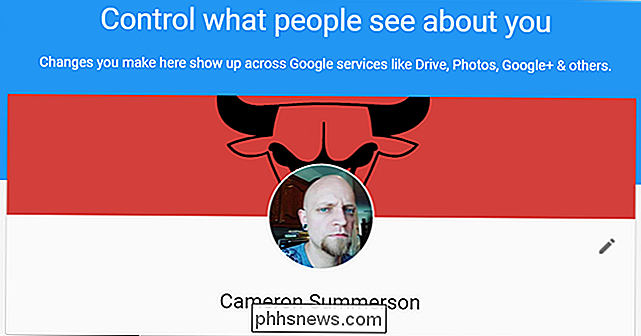
Começa com as coisas mais simples primeiro: seu nome. Você pode não apenas alterar seu nome aqui, mas também adicionar um apelido, se desejar, e selecionar seu nome de exibição - basta clicar no pequeno ícone de lápis no lado direito para começar.
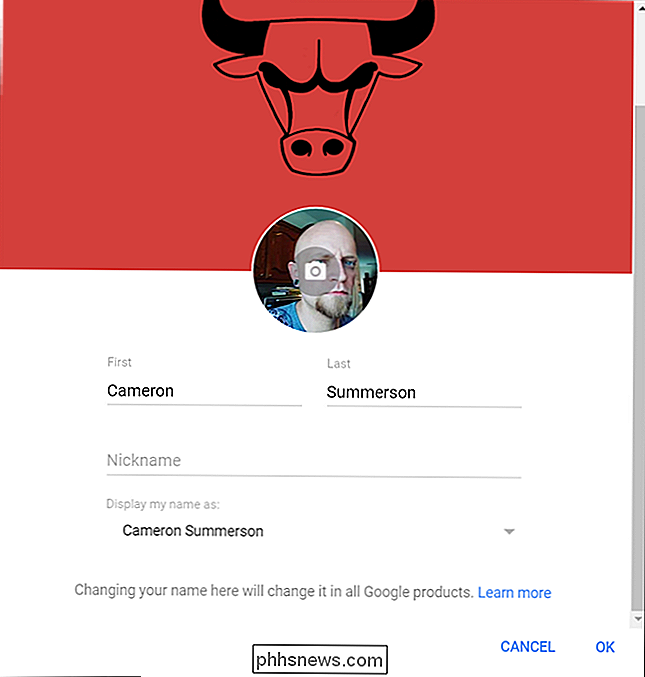
Conforme observado na parte inferior do nome. página, vale lembrar que, se você alterar seu nome aqui, ele será alterado em todos os produtos do Google. Então, se você usa seu endereço do Gmail para comunicações profissionais, provavelmente não é a melhor idéia mudar seu nome para Namey McNameface.
Abaixo seu nome é onde a carne e batatas do seu perfil são encontradas: informações de contato, histórico de trabalho, lugares você viveu, sites e outras redes sociais, sexo, aniversário e história. Praticamente tudo isso segue um padrão comum quando se trata de definir sua privacidade, simplificando o processo de passar e ajustar rapidamente.
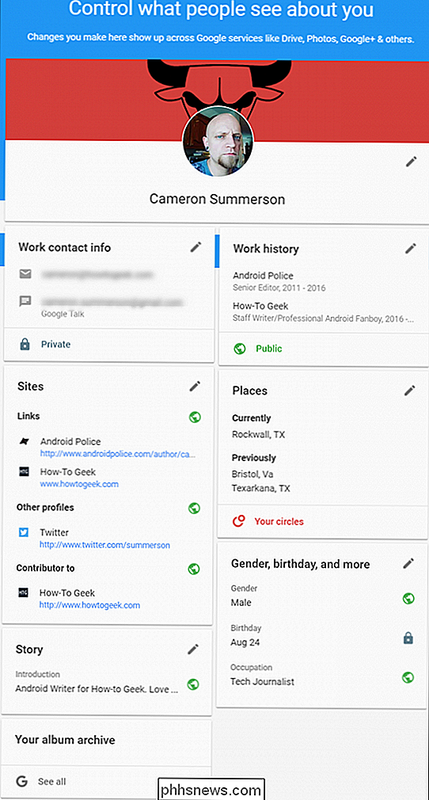
Antes de entrarmos nisso, vamos falar sobre como o Google quebra isso, já que é não tão simples como "público" ou "privado" como você pode pensar. Isso é realmente baseado no Google+ (mas ainda se aplica a toda a sua conta do Google), por isso oferece mais variedade em termos de quem pode ver suas informações:
- Público: Qualquer pessoa pode ver essas informações. Bom para qualquer coisa que você não se importa de todo mundo saber.
- Particular: Isto é totalmente escondido de qualquer pessoa além de você. Use esta configuração para informações que você gostaria de manter pessoais.
- Seus círculos: Qualquer pessoa que você circulou no Google+ poderá ver essas informações. Use isso se você usar muito o Google+ e tiver dúvidas sobre quem você adiciona a seus círculos.
- Círculos estendidos: Isso abrange todos em seus círculos e todos em seus círculos, semelhante a "Amigos de amigos" no Facebook. O alcance é muito mais amplo aqui, mas as informações ainda estão ocultas para algumas pessoas.
- Personalizar: É aqui que você pode ser muito específico sobre quem pode ver essas informações compartilhando-as com círculos específicos. Por exemplo, você pode não se importar se seus círculos da Família ou Trabalho acessam seu endereço de e-mail, mas você pode estar menos inclinado a permitir que seu círculo "Seguir" receba essas informações. Você pode até compartilhar com contatos específicos (em vez de grupos inteiros). Ele fica muito granular, o que é ótimo.
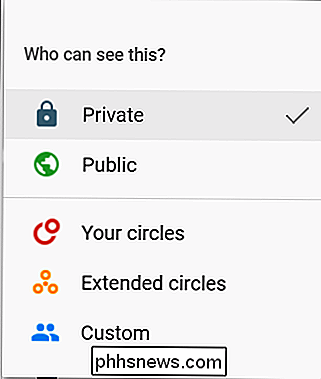
Se você não usa o Google+, provavelmente não terá círculos com os quais compartilhar informações. Nesse caso, você pode usar preto-e-branco-público ou privado, ou simplesmente escolher com quais informações o Google compartilha com quem compartilhar essas informações.
E é assim que isso funciona: clique no ícone de lápis para editar as informações exibidas (ou adicioná-las), clique no indicador do nível de privacidade para modificar os privilégios de exibição atuais
É importante notar que para a maioria dessas configurações, o indicador de nível de privacidade é apenas um ícone: significa que é público, enquanto um ícone de cadeado significa privado. Isto não é apenas para olhares, no entanto, estes são clicáveis! Muitas pessoas podem não perceber que, como é fácil ignorar,
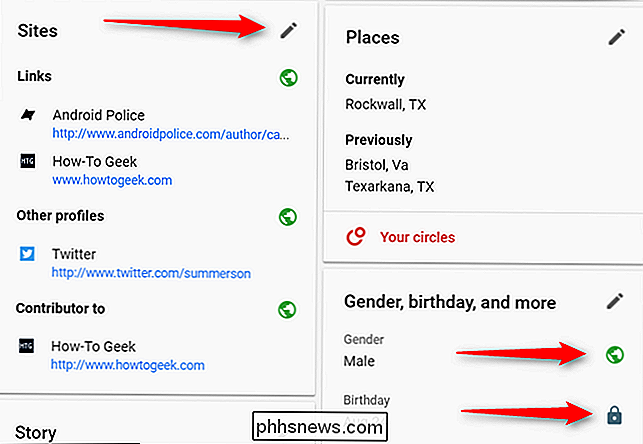
eu posso avaliar o quão granular essas configurações realmente são - quase cada entrada individual pode ser definida de acordo. Por exemplo, não me importo de ver os links que forneço, mas prefiro definir os locais em que vivi visíveis apenas para os que estão nos meus círculos. E meu aniversário? Bem, isso é particular. Eu simplesmente não suporto receber 100 mensagens de “Feliz Aniversário!” De pessoas que eu nem conheço. É apenas bobo.
Por último, há algumas outras coisas no final deste perfil que merecem ser comentadas. Primeiro, há "Arquivo do seu álbum", que pode ser um pouco confuso no começo. Basicamente, é onde você pode ver todas as suas fotos, tudo do Google+, todas as fotos marcadas, tudo que você fez no Google Fotos e coisas do gênero. É a coisa toda. Este arquivo em si é sempre privado, já que é seu , mas se você enviou fotos públicas para o G +, os originais ainda são públicos.
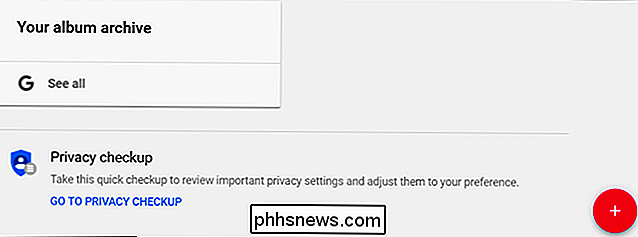
Em segundo lugar, há um pequeno sinal de adição no canto inferior direito. é como você adiciona informações. Então, se você quiser adicionar suas informações pessoais de contato (em vez de apenas trabalhar), você pode fazer isso aqui. Ou se você não tiver todas as categorias mencionadas acima nesta postagem, você poderá adicioná-las se desejar. E, claro, você pode definir todas as suas informações de privacidade quando terminar.
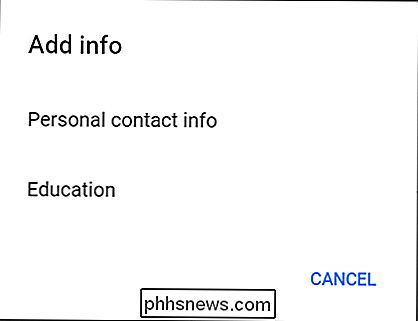
Vale lembrar que isso se aplica apenas ao seu Perfil do Google e às informações exibidas nele. Isso não mudará o que o Google mostra sobre você quando alguém pesquisa apenas por seu nome as informações armazenadas pelo próprio Google.

Retire o aplicativo Calculadora do seu PC e use um real Em vez disso
As calculadoras portáteis não recebem tanto amor quanto antes. Isso é uma vergonha, porque eles podem ser muito mais convenientes do que o aplicativo de calculadora no seu computador. RELACIONADOS: Como adicionar uma calculadora ao Microsoft Word Eu sempre observo minhas finanças com frequência use algumas planilhas para acompanhar nosso orçamento e contas bancárias.

Como corrigir o Windows Update quando ele fica preso ou congelado
Na maioria das vezes, o Windows Update funciona silenciosamente em segundo plano. Ele faz o download de atualizações automaticamente, instala as que pode e salva outras para instalar quando você reinicia o Windows. Mas às vezes quebra e pára de funcionar. Veja como corrigir o Windows Update quando ficar preso ou congelado.



